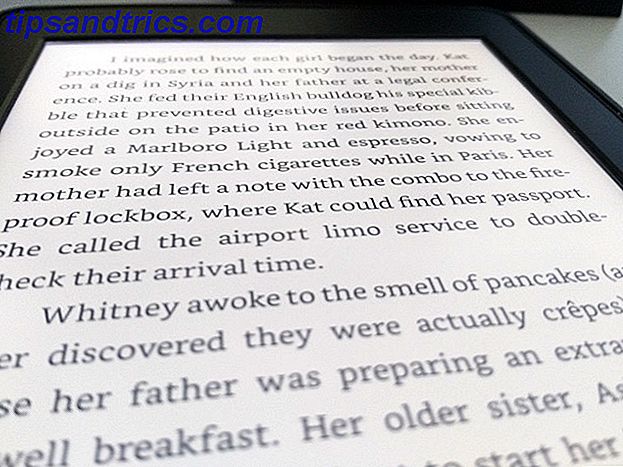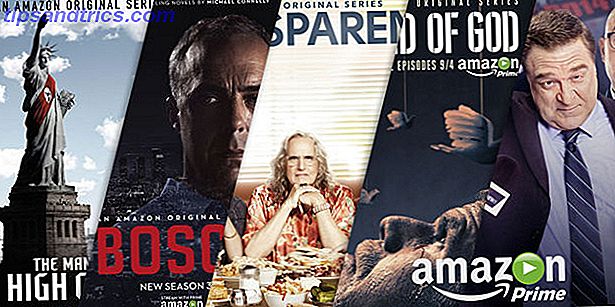OneDrive, anciennement connu sous le nom de SkyDrive, peut être une bénédiction ou une malédiction. Il est profondément intégré dans Windows 8.1 et se propose de devenir votre guichet unique pour le stockage en nuage et la synchronisation sur plusieurs appareils. Comment utiliser votre PC Windows 8 partout - sans le prendre avec vous! Comment utiliser votre Windows 8 PC Anywhere - sans le prendre avec vous! Imaginez que vos fichiers, paramètres et applications vous suivent partout. Dans Windows 8 c'est possible et nous allons vous montrer comment cela fonctionne. Lire la suite . Si tout est configuré correctement, vous pouvez vous connecter à Windows 8 à partir de n'importe quel périphérique et constater que vos fichiers, paramètres et applications sont déjà présents.
Voyons maintenant comment vous pouvez améliorer cette expérience, qui dans certains cas - si vous pensez que la synchronisation basée sur le cloud est effrayante - pourrait signifier la désactivation de OneDrive.
Déplacer le dossier OneDrive
Changer l'emplacement par défaut de OneDrive est facile et présente de nombreux avantages. Vous pouvez libérer de l'espace sur votre lecteur système, réduire les opérations de lecture / écriture qui causent l'usure de votre SSD 3 Conseils pour maintenir la performance et prolonger la vie de votre SSD 3 Conseils pour maintenir la performance et prolonger la vie de votre SSD Les disques durs standard ont été le facteur limitant la vitesse dans la réactivité globale du système. Alors que la taille du disque dur, la capacité RAM et la vitesse du processeur ont augmenté de façon exponentielle, la vitesse de rotation d'un disque dur, ... Lire la suite, ou utiliser de l'espace sur les disques externes Comment augmenter l'espace de stockage sur Windows 8.1 Augmentez l'espace de stockage sur les périphériques Windows 8.1 avec les cartes SD Les périphériques Windows 8.1, même les tablettes, sont des ordinateurs complets et prennent souvent en charge les cartes SD. Ils sont parfaits pour stocker des bibliothèques, des téléchargements et des fichiers SkyDrive en externe. Nous allons vous montrer comment utiliser au mieux le stockage supplémentaire. Lire plus plus efficacement.
Par défaut, l'utilitaire de stockage en nuage de Microsoft réside sur le lecteur C :. Pour le déplacer vers une autre partition ou un lecteur externe, ouvrez l'explorateur de fichiers Windows (il y a un raccourcissement dans votre barre des tâches) et trouvez OneDrive dans le menu de gauche. Cliquez avec le bouton droit et sélectionnez Propriétés .
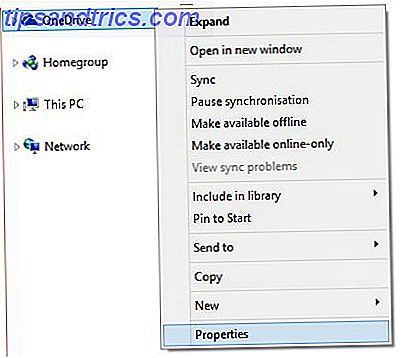
Dans la fenêtre Propriétés, passez à l'onglet Emplacement, sélectionnez Déplacer ... et choisissez votre emplacement préféré. Notez que seul le contenu de votre ancien dossier OneDrive sera déplacé, pas le dossier lui-même. Créez donc un dossier appelé OneDrive si c'est votre destination souhaitée. Puis cliquez sur OK .

Confirmez que vous souhaitez déplacer tous les fichiers contenus dans l'ancien dossier OneDrive vers le nouvel emplacement.

Une fois le transfert terminé, vérifiez si tous les fichiers sont arrivés en toute sécurité dans le nouvel emplacement. Le dossier devrait ressembler à celui illustré ci-dessous.

Vous pouvez maintenant revenir à l'ancien emplacement et supprimer le dossier OneDrive maintenant vide.

Personnaliser les paramètres de synchronisation
OneDrive ne synchronise pas automatiquement tous les fichiers que vous stockez dans le cloud Comment conserver vos fichiers synchronisés avec SkyDrive sous Windows 8.1 Comment conserver vos fichiers synchronisés avec SkyDrive Sous Windows 8.1 Stocker des données à distance et les synchroniser sur des appareils n'a jamais été aussi facile, surtout si vous utilisez Windows 8.1. SkyDrive a reçu une mise à jour importante, améliorant son intégration avec Windows et ajoutant de nouvelles fonctionnalités intéressantes. Lire la suite à votre lecteur local. Ce que vous voyez dans votre dossier OneDrive local sont souvent des "fichiers intelligents"; vous pouvez également les appeler "fichiers fantômes". Ils sont intelligents parce qu'ils vous font économiser de l'espace. Au lieu de prendre de l'espace disque tout le temps, seuls les fichiers que vous souhaitez ouvrir sont téléchargés depuis le Cloud. L'inconvénient est que vous n'aurez pas accès à ces fichiers lorsque vous n'êtes pas connecté, par exemple en voyage.
Voici une astuce simple pour vous assurer que des fichiers importants sont toujours disponibles. Ouvrez le dossier OneDrive sur votre ordinateur, cliquez avec le bouton droit sur un dossier dont vous avez besoin pour accéder à tout moment, puis sélectionnez Rendre disponible hors connexion . C'est tout.

Si vous avez besoin d'une copie de tous vos fichiers sur votre disque local, allez dans l'application OneDrive, ouvrez le menu de droite, allez dans Paramètres, puis Options, et activez l' option Activer tous les fichiers sur Oui .

Activer la sauvegarde par caméra et gagner 3 Go d'espace de stockage
OneDrive propose la fonction Camera Roll pour sauvegarder des images et des vidéos sur le Cloud. Recherchez Camera Roll via la barre Charms pour accéder directement à ses paramètres. Par défaut, les téléchargements sont désactivés. Vous pouvez choisir de télécharger des photos de bonne qualité pour économiser l'espace de stockage ou la meilleure qualité si vous souhaitez sauvegarder vos photos. Le téléchargement de vidéos vers OneDrive est une option distincte.

Notez que OneDrive récupérera des images et des vidéos à partir de vos bibliothèques Images et Vidéos uniquement. Vous pouvez déplacer ces dossiers de la même manière que vous pouvez déplacer OneDrive via l'explorateur de fichiers (voir ci-dessus).
OneDrive peut également sauvegarder des photos et des vidéos à partir de vos appareils mobiles. Vous pouvez même gagner 3 Go d'espace de stockage en ligne gratuit si vous installez une application mobile OneDrive (par exemple pour iOS, Android ou Windows Phone 8) et activez la fonction de sauvegarde de caméra.

Utiliser OneDrive par défaut Enregistrer dans l'emplacement
Avez-vous réussi à prendre de l'espace de stockage supplémentaire lorsque Microsoft a officiellement renommé SkyDrive en OneDrive? Si vous vous demandez encore quoi faire avec l'espace supplémentaire, que diriez-vous de l'utiliser comme emplacement de sauvegarde? Ou peut-être souhaitez-vous synchroniser tous vos fichiers sur plusieurs appareils Windows 8? Pour que cela se produise, vous voudriez que Windows 8 enregistre tous les fichiers dans OneDrive par défaut.
L'installation est légèrement fastidieuse. Heureusement, notre propre Chris Hoffman a exposé le processus de tout pointer vers OneDrive dans un article sur HowToGeek.
Désactiver OneDrive
Il y a peu de chances que vous ne soyez pas du tout satisfait de OneDrive. Vous avez peut-être hébergé des fichiers dans le Cloud Who Needs Dropbox et SkyDrive? Hébergez vos propres fichiers avec FTPbox Qui a besoin de Dropbox et SkyDrive? Hébergez vos propres fichiers avec FTPbox Si vous aviez un million de dollars, préférez-vous le conserver dans un coffre chez quelqu'un ou chez vous? Pourquoi ne voudriez-vous pas contrôler vos propres données comme des actifs? Lire la suite . Ou peut-être vous n'avez qu'une seule machine Windows 8 et ne vous sentez pas à l'aise avec le stockage de copies de vos fichiers personnels dans le Cloud. Tout ce que vous voulez, c'est désactiver OneDrive.
Bien que OneDrive soit devenu partie intégrante de Windows 8, il peut être désactivé via l'éditeur de stratégie de groupe. Cela semble plus compliqué que c'est, mais nous avons préparé une explication étape par étape juste pour être sûr: Comment désactiver OneDrive dans Windows 8.1 Pro Comment désactiver OneDrive avec seulement quelques clics Comment désactiver OneDrive avec seulement quelques clics Microsoft OneDrive est cuit dans Windows 10 et il peut être un frein sur vos ressources système. Heureusement, il est facile de désactiver ou de supprimer. Voici plusieurs méthodes pour supprimer OneDrive de votre ordinateur. Lire la suite

Si vous n'exécutez pas Windows 8.1 Pro, vous pouvez essayer le fichier REG fourni par Huit Forums.
Utilisez-vous OneDrive?
Quelle est votre opinion sur OneDrive? Pensez-vous qu'il est bien intégré, qu'il manque de fonctionnalités ou le trouvez-vous trop intrusif? Écoutons vos pensées dans les commentaires!